我们在使用笔记本电脑的时候,有时会遇到笔记本电脑开机黑屏只有鼠标箭头的问题,那么这是什么原因导致的呢,很多的用户都不知大笔记本电脑开机黑屏只有鼠标箭头如何解决,下面, 小编就把笔记本电脑开机黑屏只有鼠标箭头的解决方法带给大家,快来一起看看吧。
笔记本电脑开机黑屏只有鼠标箭头:
1.首先我们按下键盘上的Ctrl+Alt+Del组合键,点击“任务管理器”。
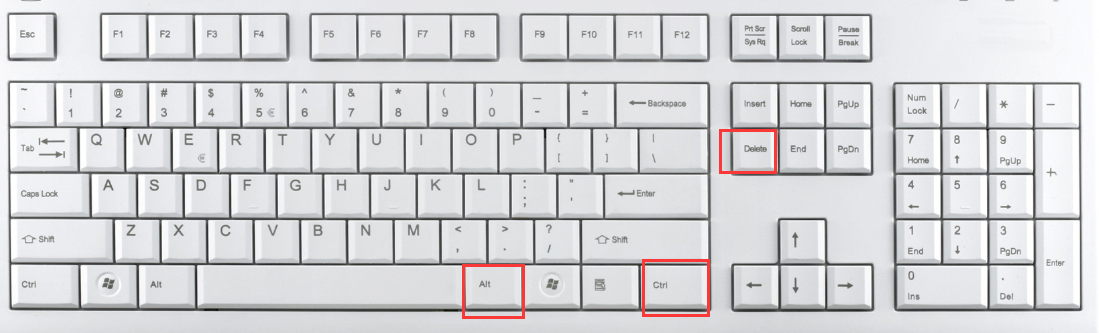
2.在打开的任务管理器窗口,点击【文件】,在下拉菜单中点击【运行新任务】,输入命令Explorer.exe,点击【以系统管理权限创建此任务】并勾选,再点击确定按钮,此时系统桌面图标应该已经恢复。
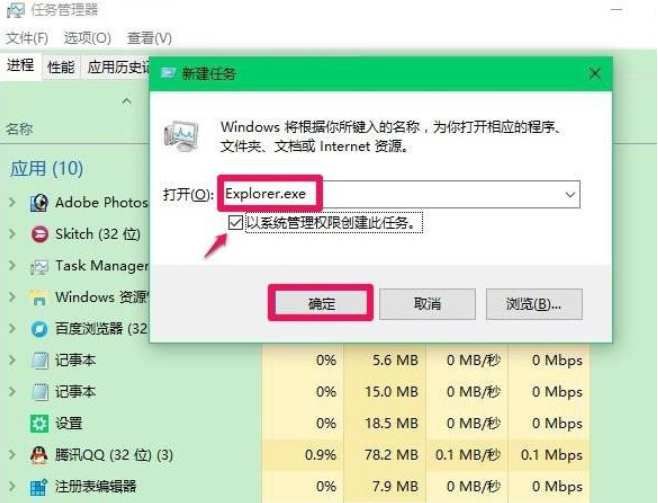
3.然后我们在桌面左下角的搜索栏中输入regedit命令,点击最佳匹配项,打开系统注册表编辑器。
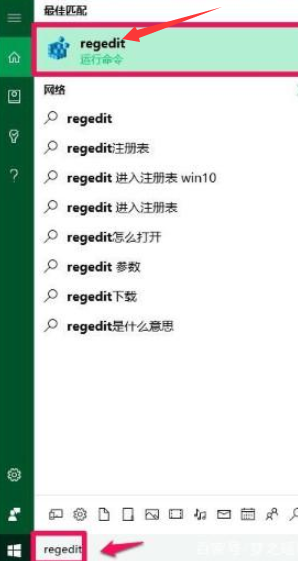
4.在打开的注册表编辑器窗口,依次展开:HKEY_Local_MACHINESoftwareMicrosoft.
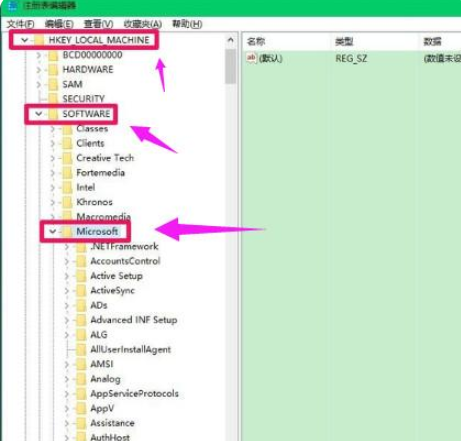
5.在Microsoft展开项中再依次展开“Windows NTCurrentVersion”。
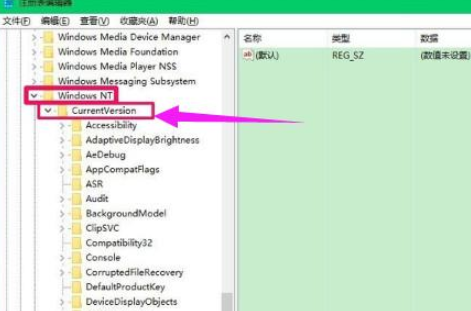
6.接着在CurrentVersion的展开项中找到“Winlogon”,并左键单击“Winlogon”。
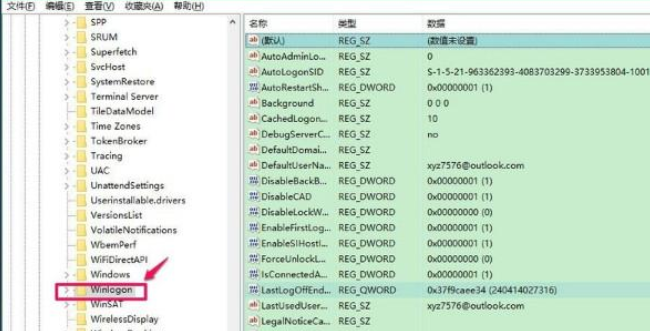
7.在Winlogon对应的右侧窗口,找到Shell,左键双击Shell,如果Shell的数值数据为“explorer.exe”则是正确的,如果不是explorer.exe,则把Shell的数值数据修改为explorer.exe,再点击“确定”即可。
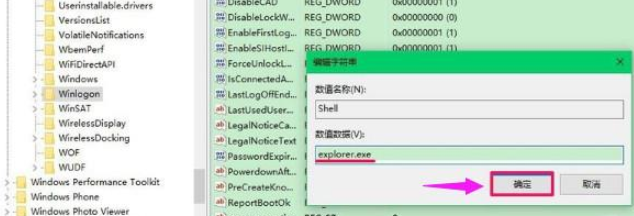
8.最后点击注册表编辑器左上角的【文件】,在下拉菜单中点击【退出】,退出注册表编辑器。

以上就是笔记本电脑开机黑屏只有鼠标箭头的解决方法,希望可以帮助到大家。